苹果手机三屏壁纸怎么弄
更新时间:2024-01-21 12:35:35来源:毛竹手游浏览量:
苹果手机作为目前市场上最受欢迎的智能手机之一,其独特的功能和设计一直以来都备受用户们的喜爱,其中三屏壁纸设置更是一项让人眼前一亮的功能。苹果三屏壁纸设置步骤简单易行,只需几个简单的操作,便可让你的手机屏幕焕然一新。想要了解如何设置苹果手机的三屏壁纸?接下来我们将为你详细介绍。无论你是喜欢清新自然的风景壁纸,还是偏爱可爱有趣的卡通壁纸,苹果手机三屏壁纸设置都能满足你的个性化需求。让我们一起来探索这项令人兴奋的功能吧!
苹果三屏壁纸设置步骤
具体方法:
1.在iPhone12的主屏幕,点击快捷指令图标。
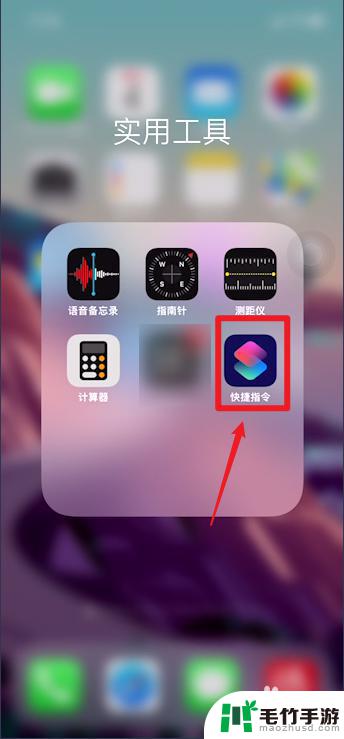
2.在快捷指令,点击制作三屏壁纸的指令。
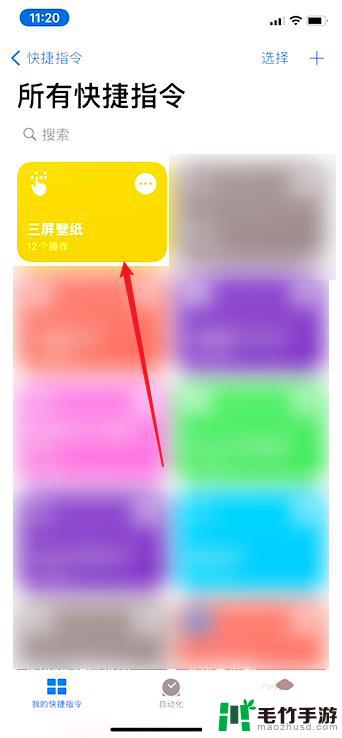
3.选择要制作三屏壁纸的照片,这样就生成了三屏壁纸。
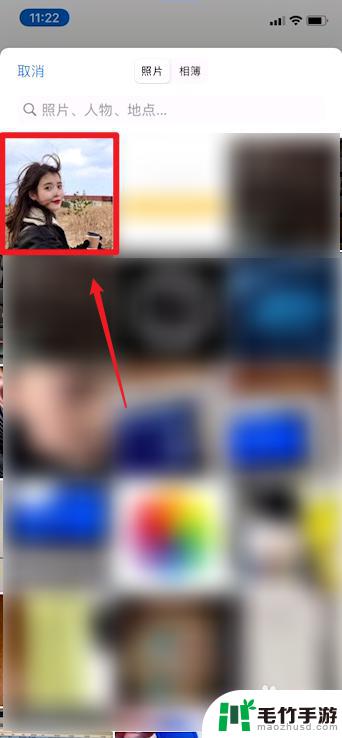
4.这时在设置里,点击壁纸。
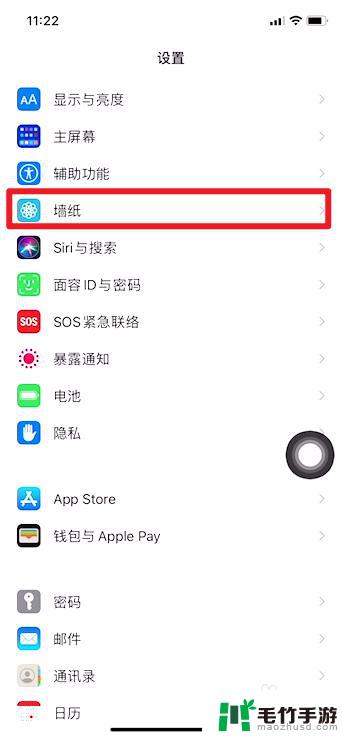
5.点击选取新墙纸。

6.在墙纸里选择所有照片里的三屏壁纸。
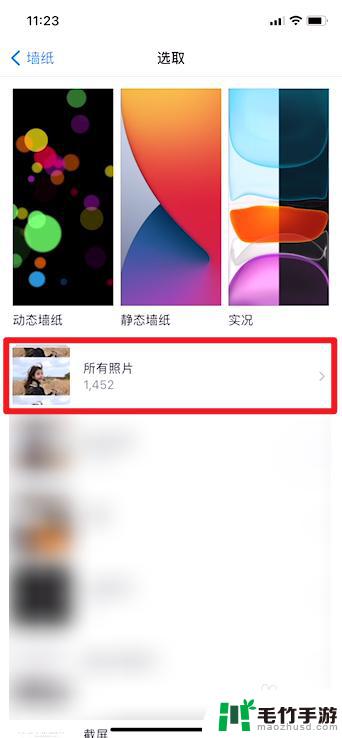
7.在照片里选择制作好的三屏壁纸。
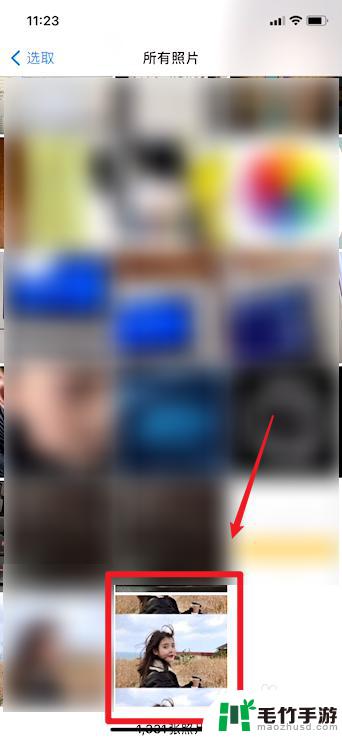
8.在锁屏界面,就出现了三屏壁纸。

以上就是苹果手机三屏壁纸怎么弄的全部内容,有遇到这种情况的用户可以按照以上方法解决,希望能对大家有所帮助。
- 上一篇: 如何查看老手机邮件密码
- 下一篇: oppo手机后屏碎了怎么办
热门教程
最新手机软件
- 1
- 2
- 3
- 4
- 5
- 6
- 7
- 8
- 9
- 10















